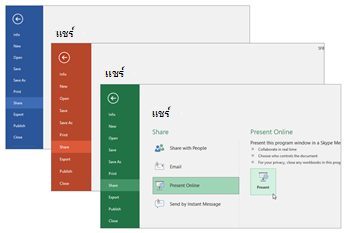ทำงานร่วมกับ Skype for Business
เน้นสิ่งที่คุณกำลังทำอยู่ด้วยกันแม้ว่าคุณจะอยู่ในระยะไกลด้วยการเขียนร่วมกันแบบเรียลไทม์การแชร์เดสก์ท็อปและการแชร์แอปพลิเคชัน
แชร์หน้าจอของคุณกับผู้อื่น
-
ในหน้าต่างการประชุมให้เลือกแชร์เนื้อหา

-
แชร์เดสก์ท็อปของคุณ เพื่อแสดงเนื้อหาทั้งหมดของเดสก์ท็อปของคุณ
-
แชร์หน้าต่างแล้วดับเบิลคลิกที่โปรแกรมหรือหน้าต่างที่คุณต้องการแสดง
-
-
เลือก หยุดการแชร์ เมื่อคุณเสร็จสิ้น
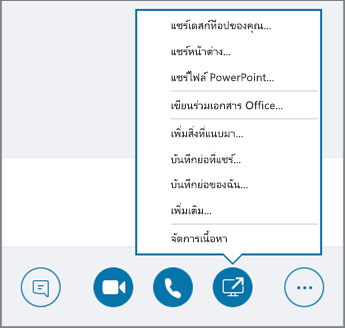
เขียนเอกสารร่วมกับผู้อื่น
-
ในหน้าต่างการประชุมให้เลือกแชร์เนื้อหา

-
เลือกไฟล์ที่คุณต้องการให้ผู้อื่นสามารถแก้ไขได้
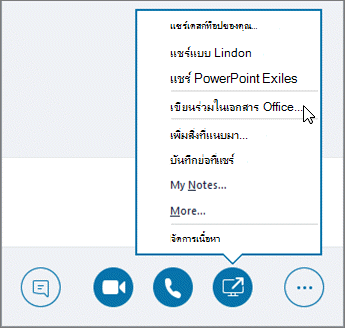
การระดมความคิดด้วยไวท์บอร์ด
-
ในหน้าต่างการประชุมให้เลือกแชร์เนื้อหา

-
เลือกปากกาปากกาเน้นข้อความหรือรายการอื่นๆในชุดเครื่องมือตามที่ต้องการ
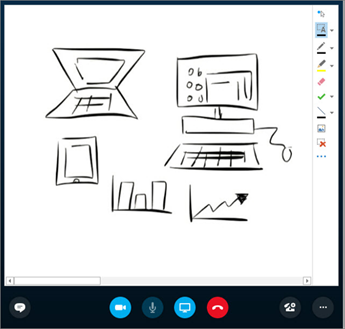
ทำงานร่วมกันภายใน Microsoft 365 แอป
-
เปิดงานนำเสนอสเปรดชีตหรือเอกสารที่คุณต้องการแชร์
-
เลือกไฟล์>แชร์>นำเสนอ > แบบออนไลน์Present